1、下载安装Anaconda
官方地址:
镜像地址:我下载的是目前的最新版本:
一般默认步骤安装即可。
2、检测目前安装了哪些环境
首先打开Anaconda Prompt:开始菜单-->程序-->Anaconda3-->Anaconda Prompt
然后在命令行执行命令:
conda info --envs

3、设置国内镜像
# 添加Anaconda的TUNA镜像
conda config --add channels https://mirrors.tuna.tsinghua.edu.cn/anaconda/pkgs/free/
# 设置搜索时显示通道地址
conda config --set show_channel_urls yes

4、安装python
检查目前有哪些版本的python可以安装,执行命令:
conda search --full-name python
会发现有很多版本可以安装,这里我们安装python3.6
对于要安装TensorFlow GPU版本的命令如下:
conda create --name tensorflow-gpu python=3.6
对于要安装TensorFlow CPU版本的命令如下:
conda create --name tensorflow python=3.6
我这台电脑没有GPU,所以安装CPU版本

过程中根据提示输入y,回车即可。
5、确保名叫tensorflow的环境已经被成功添加
执行命令:
conda info --envs

6、激活环境
执行命令:activate tensorflow

7、检查新环境中的python版本
执行命令:
python --version

8、安装 tensorflow
执行命令:
pip install tensorflow

过程较慢,等待安装完成。
9、确认tensorflow安装成功
执行命令:
python
执行命令:
import tensorflow as tf
我之前在win10安装gpu版本后,运行提示缺少cuda的dll,我系统中装的cuda是9.1版本,目前最新的tensorflow只支持9.0,于是就重新下载安装9.0的cuda版本,奈何官网下载时总是下载不下来,这里附上一个下载地址:
10、安装tensorflow开发环境-spyder
打开Anaconda Navigator:开始菜单-->程序-->Anaconda3-->Anaconda Navigator,切换到tensorflow环境,点击spyder下面的“install”,安装好就变成“Launch”了,点击就可以进去了。
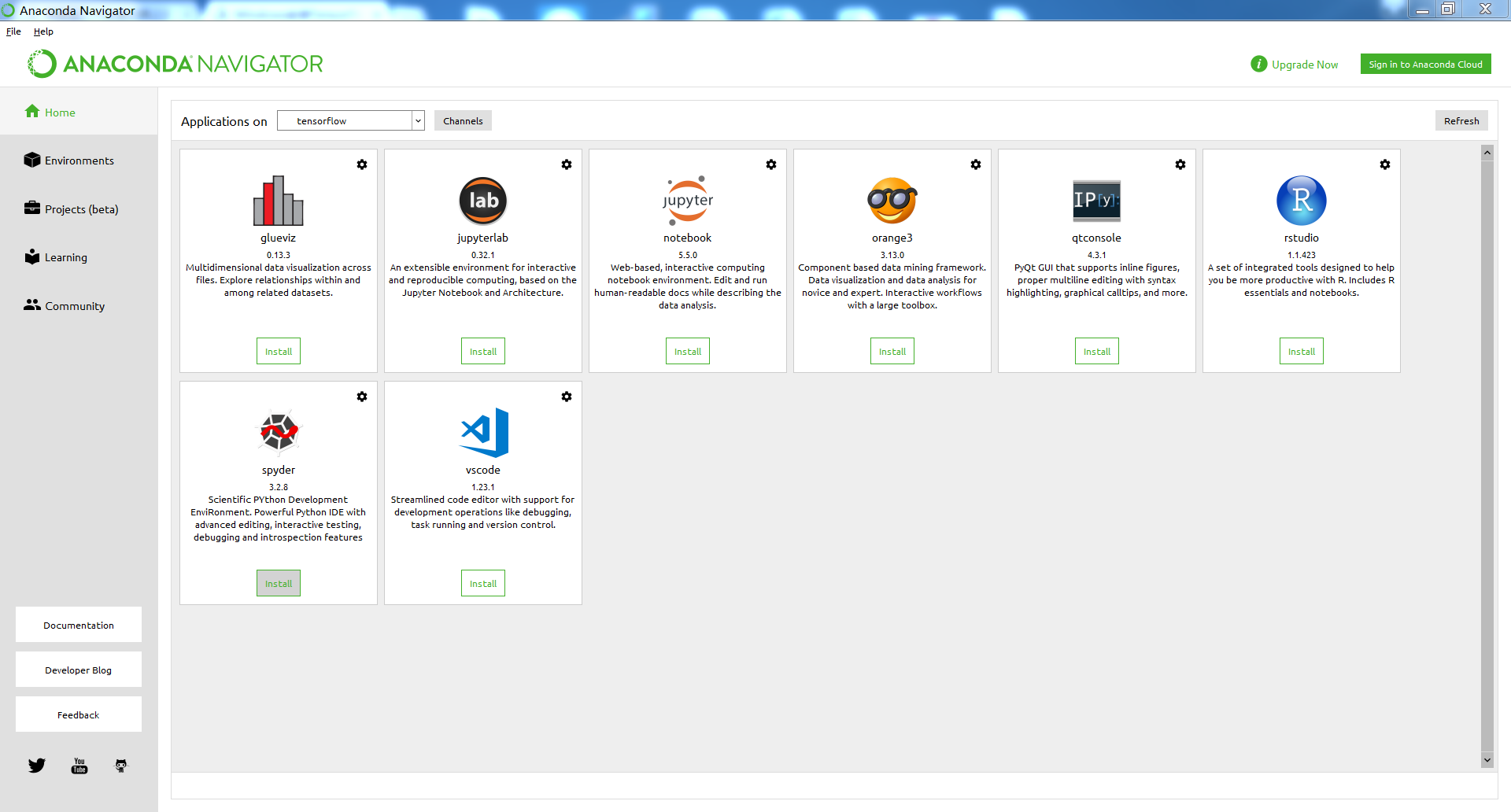
在spyder里对tensorflow说Hello!
import tensorflow as tfhello = tf.constant('Hello tensorflow')sess = tf.Session()print(sess.run(hello))